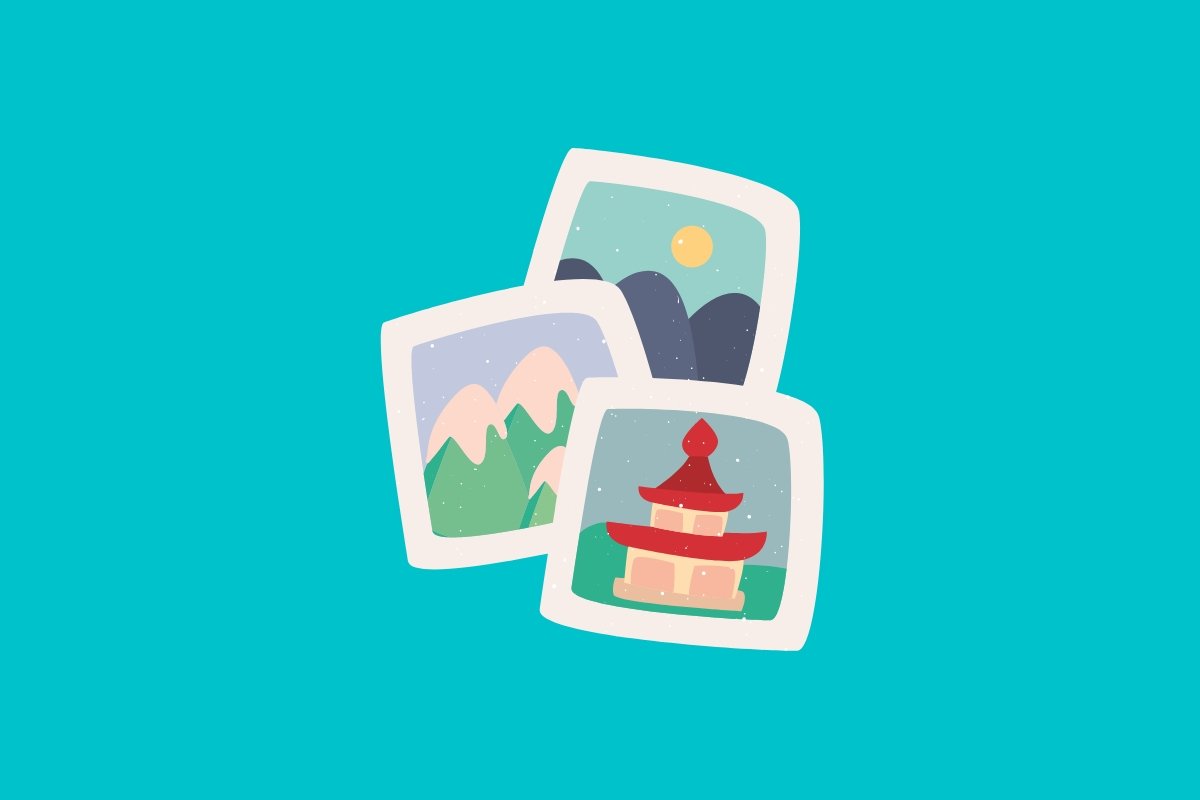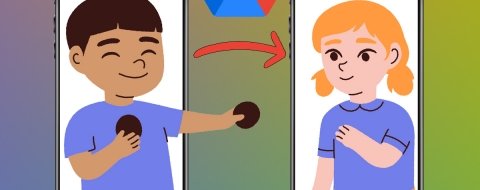Si eres usuario de Android es probable que te hayas topado con un término curioso: thumbnails. Si no conoces con qué está relacionado, si puede afectar a tu dispositivo y si es posible borrar este tipo de archivo para ganar espacio en la memoria, debes seguir leyendo. En esta guía te lo aclaramos todo acerca de este tema.
¿Qué es un thumbnail y para qué sirve?
El término en inglés thumbnail hace referencia a una copia en miniatura de una fotografía. Es la imagen que ves cuando abres tu aplicación de fotos favorita. En vez de cargar la versión completa, se genera un archivo de pequeñas dimensiones que se usa en la vista de galería. Cuando pulsas sobre un thumbnail, o miniatura, la aplicación carga el archivo original.
Los thumbnails forman parte de una caché que sirve para agilizar la carga de muchas fotografías. Así se consigue que la navegación por una fototeca extensa sea fluida y no consuma muchos recursos en el dispositivo. Los thumbnails son generados por diversas aplicaciones, como la cámara, la galería, Google Photos y similares.
¿Cómo borrar las thumbnails de un dispositivo Android?
La carpeta donde se alojan las miniaturas puede estar alojada en diversos directorios. Incluso pueden existir varias carpetas de thumbnails en un mismo dispositivo. Por eso, la solución más efectiva para eliminar esta caché es usar CCleaner.
Después de su instalación, deberás pulsar en el botón Start here.
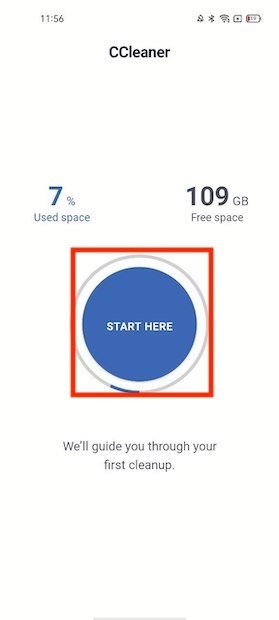 Iniciar CCleaner
Iniciar CCleaner
Otorga algunos permisos necesarios y espera a que la aplicación analice la memoria del dispositivo. Toca en See results para ver los resultados.
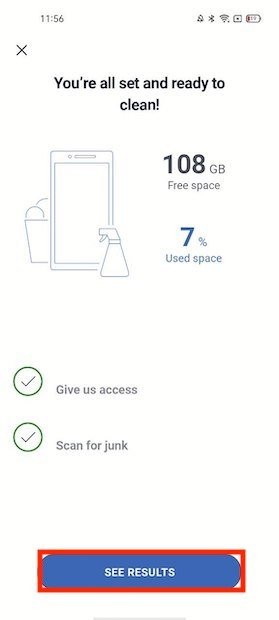 3 Ver resultados del análisis
3 Ver resultados del análisis
En nuestro dispositivo se han localizado hasta tres carpetas de miniaturas distintas. Si es así en tu caso, marca la entrada principal para seleccionarlas todas.
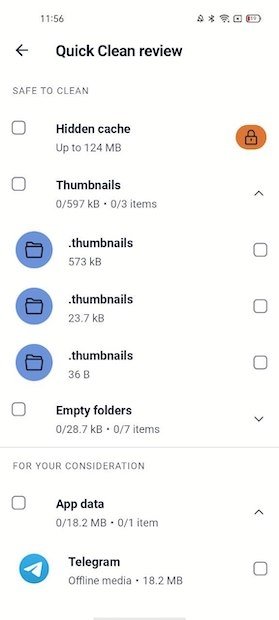 Seleccionar la categoría de minuaturas
Seleccionar la categoría de minuaturas
Finaliza la limpieza con el botón Finish cleaning.
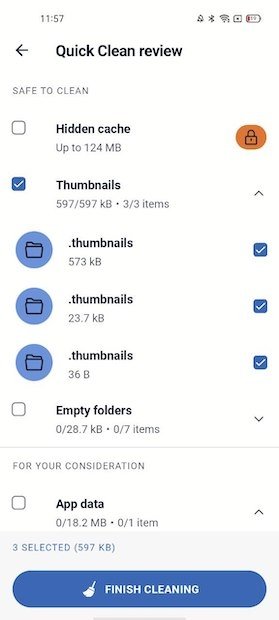 Iniciar la limpieza
Iniciar la limpieza
Recuerda que al abrir de nuevo aplicaciones como la galería volverán a generarse miniaturas. Por eso, deberás repetir este proceso cada cierto tiempo.
¿Cómo eliminar los thumbnails manualmente?
También es posible eliminar la caché de miniaturas de forma manual, usando un explorador de archivos. El más recomendado es Solid Explorer, pues permite visualizar los archivos y carpetas ocultos.
Para habilitar esta función, abre el menú principal, toca en Folder options y activa Show hidden files.
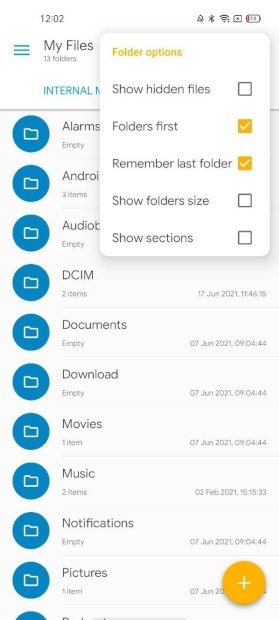 Mostrar archivos ocultos
Mostrar archivos ocultos
Ve a los directorios DCIM o Pictures, que es donde por lo general se almacenan los thumbnails, y selecciona la carpeta de miniaturas. Entonces, toca en el icono de la papelera.
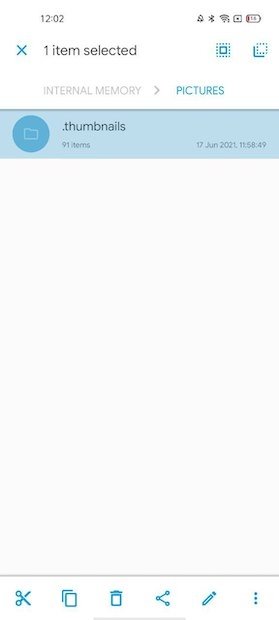 Seleccionar carpeta thumbnails
Seleccionar carpeta thumbnails
Confirma que deseas borrar la carpeta con Move to trash. También puedes eliminarla permanentemente marcando Delete permanently.
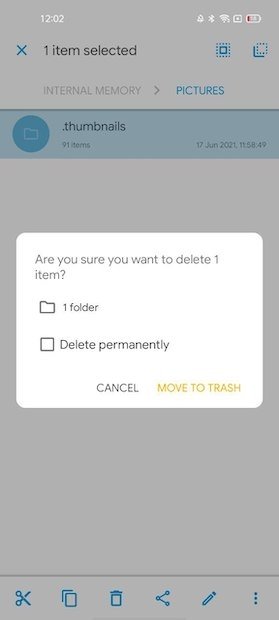 Borrar la carpeta permanentemente
Borrar la carpeta permanentemente
Después de dar estos pasos, todas las miniaturas se habrán eliminado.
Evita que las miniaturas vuelvan a crearse
Ambos métodos mencionados anteriormente eliminan las miniaturas, liberando espacio en la memoria. Sin embargo, no impiden que estas vuelvan a crearse. Es posible conseguir esto último de dos maneras distintas. Abre de nuevo Solid Explorer, entra en la carpeta de miniaturas y crear un nuevo archivo.
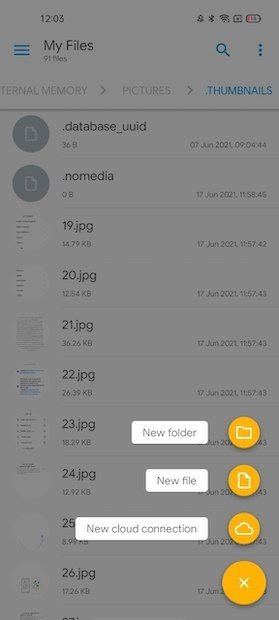 Crear nuevo archivo
Crear nuevo archivo
Asíganale el nombre .nomedia.
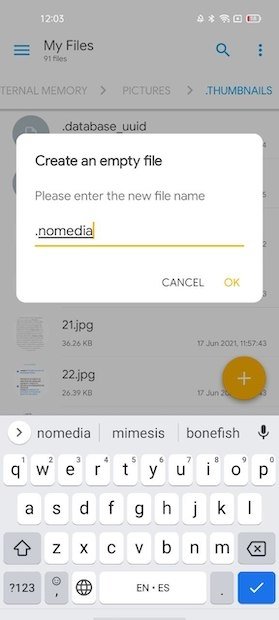 Especificar nombre del archivo
Especificar nombre del archivo
De esta manera, impedirás que las aplicaciones de galería puedan escanear esta carpeta. Asimismo, es posible bloquear la creación de thumbnails borrando la carpeta contenedora y creando un archivo llamado .thumbnails.
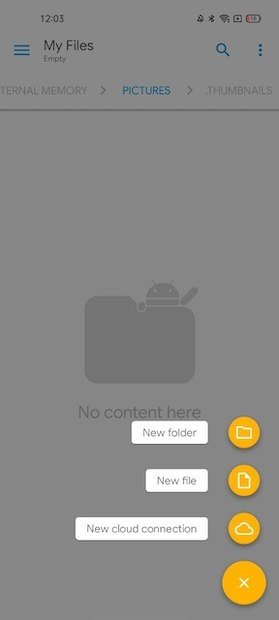 Crear nuevo archivo después de borrar las carpeta de minaturas
Crear nuevo archivo después de borrar las carpeta de minaturas
El resultado debe ser el siguiente.
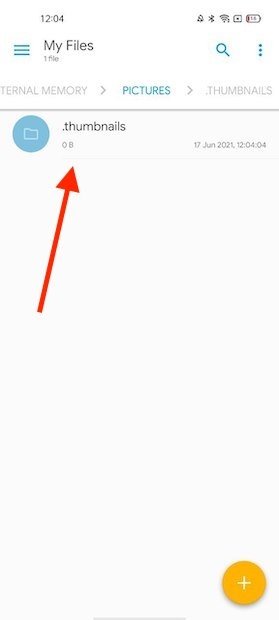 Archivo que sustituye al directorio
Archivo que sustituye al directorio
Así, en vez de una carpeta, las aplicaciones se encontrarán con un archivo que no podrán usar como contenedor de miniaturas.